|
|
|
|
|
我们在使用win11系统的时候会遇到一些特殊的ip,在这里可以有效的提高我们的网络速度,但是也有不少的用户们在询问Win11怎么修改网络的IP地址?用户们可以直接的打开网络和internet设置来进行操作就可以了。下面就让本站来为用户们来介绍一下win11系统如何更改ip地址方法吧。 win11系统如何更改ip地址方法 第一步:右键右下角网络图标,打开网络和internet设置(如图所示)。 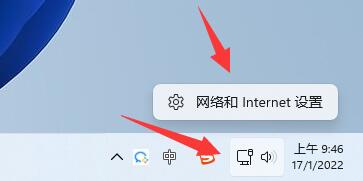 第二步:点击上方以太网进入你正在连接的网络(如图所示)。 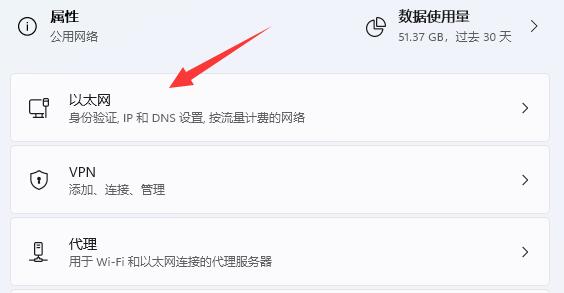 第三步:向下滚动列表,找到IP分配,点击编辑(如图所示)。 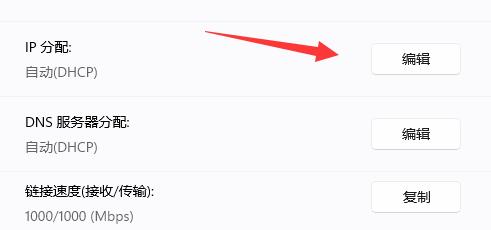 第四步:将自动(DHCP)更改为手动(如图所示)。 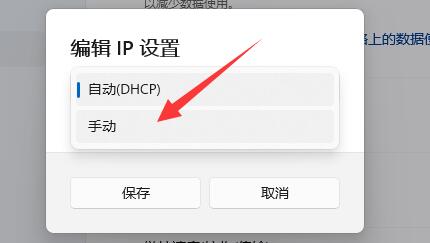 第五步:开启IPv4或者IPv6都可以(如图所示)。 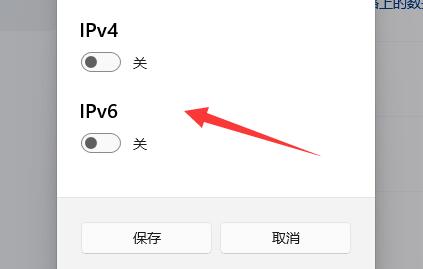 第六步:在下方输入要修改的IP地址再点击确定即可完成修改(如图所示)。 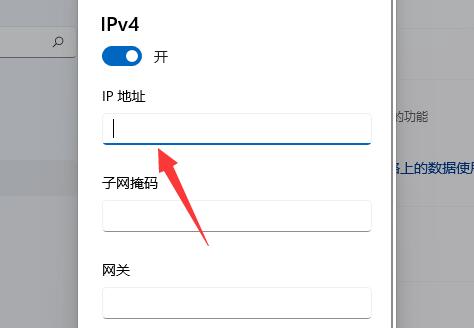 以上就是Win11怎么修改网络的IP地址?win11系统怎么更改ip地址方法的全部内容,望能这篇Win11怎么修改网络的IP地址?win11系统怎么更改ip地址方法可以帮助您解决问题,能够解决大家的实际问题是软件自学网一直努力的方向和目标。 |